Blue Mail : GmailやOutlookやドコモメールをまとめて管理!IMAP対応メールアプリ
[PR記事]
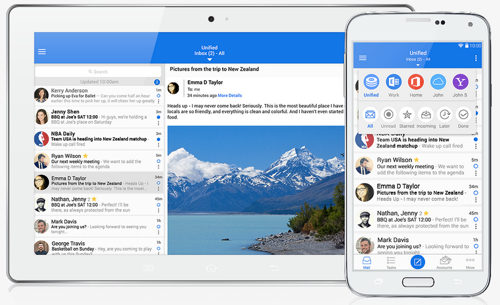
GmailやOutlookメールなど、メールアドレスを複数持っている方も多いと思います。でも、複数のメールアドレスを管理するのって面倒ですよね。
そんなときは『Blue Mail』でまとめて管理してしまいましょう。
IMAPにも対応しているので、ドコモメールでもOKです。
開発:Blue Mail

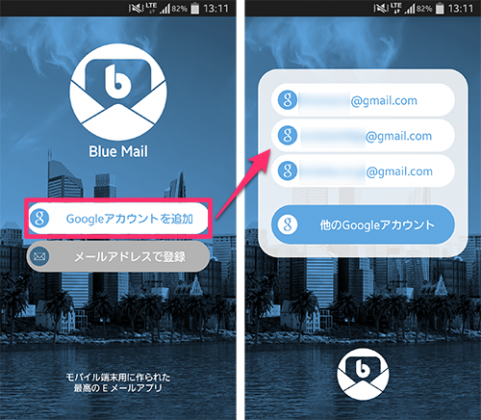
まずはGoogleのアカウントを追加してみます。端末に紐付けられているGoogleアカウントを登録する場合は、そのアカウントをタップします。
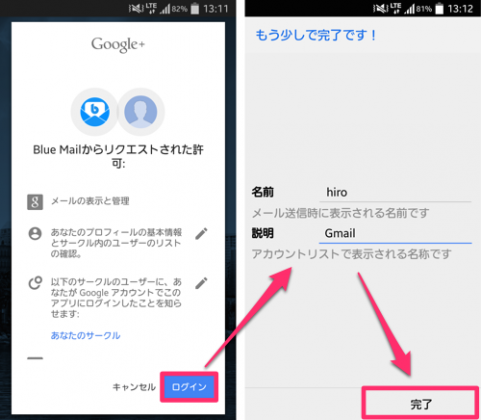
アカウント使用の許可を求められるので「ログイン」をタップします。
その後、メール送信時に表示される名前と、アカウントの説明を設定します。アカウントの説明はアプリ内で表示されるもので、他のメールアドレスを追加した時に区別がつきやすいようにするためのものです。「Gmail」「Google」など、自分で判別できるものでOKです。
これでGoogleアカウント(Gmail)の登録は終了です。
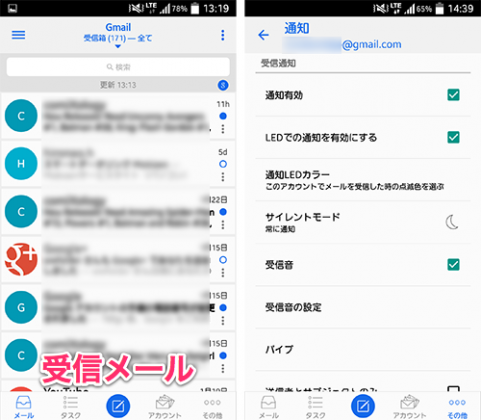
登録が終わると受信メールが表示されます。通知などの各種設定もメニューから細かく設定できます。
アプリの起動から受信メールの表示まで、2〜3分で終了してしまいます。
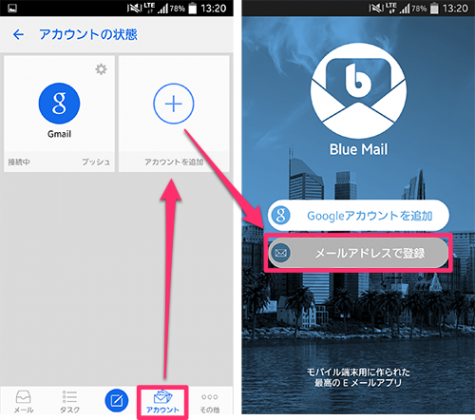
続いてドコモメールを登録してみます。画面下部にある「アカウント」から「アカウント追加」をタップします。すると一番初めと同じ画面が表示されます。今回は「メールアドレスで登録」から登録します。
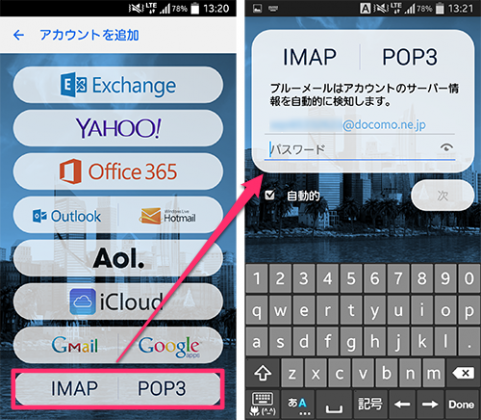
Gmail以外のメールサービスもここから登録できます。今回はドコモメールを登録するので、「IMAP POP3」を選択します。
ここでは、ドコモメールのアドレス(*****@docomo.ne.jp)とdocomo IDのパスワードを入力します。
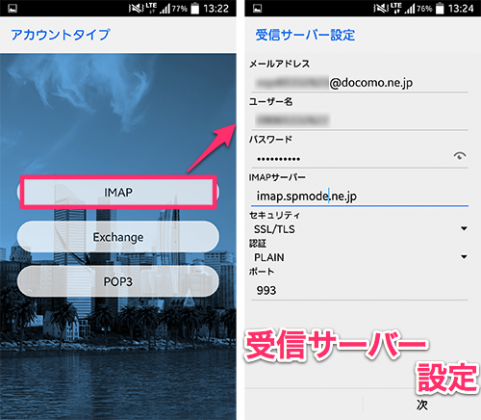
続いて「IMAP」を選択し、受信メールサーバーを設定します。サーバーの設定は、NTTドコモの公式サイトを参考に設定します。
・他のメールソフトからのご利用方法 | サービス・機能 | NTTドコモ
- メールアドレス:ドコモメールのアドレス(*****@docomo.ne.jp)
- ユーザー名:docomo ID
- パスワード:docomo IDのパスワード
- IMAPサーバー:imap.spmode.ne.jp
- セキュリティ:SSL/TLS
- 認証:PLAIN
- ポート:993
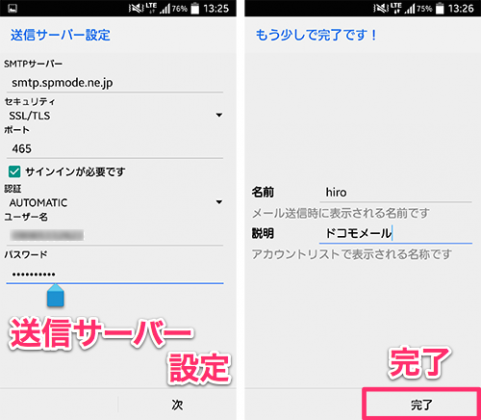
同じように送信メールサーバーも設定します。Gmailのときと同じように、送信者名などを設定すれば登録完了です。
- SMTPサーバー:smtp.spmode.ne.jp
- セキュリティ:SSL/TLS
- ポート:465
- 認証:AUTOMATIC
- ユーザー名:docomo ID
- パスワード:docomo IDのパスワード
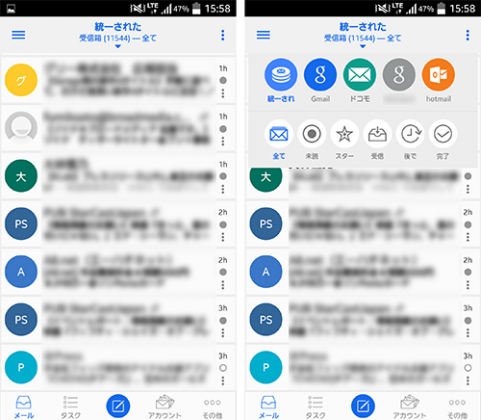
アカウント(メールアドレス)を複数登録した場合は、アカウントごとに表示させたい場合や、「未読」「スター(重要)」「後で」などで表示を切り替えたい場合は画面上部をタップします。
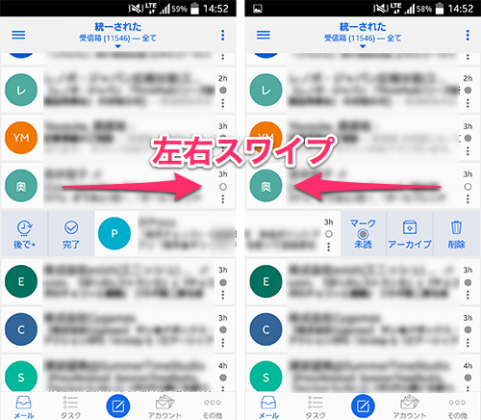
メール一覧の状態で左右にスワイプさせると、受信したメールの処理を素早く行えます。
右にスワイプさせるとリマインダー、左にスワイプさせると未読/既読切り替え・アーカイブ・削除の処理が行えます。
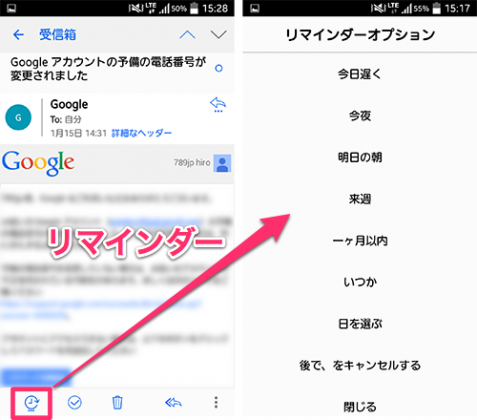
リマインダーの設定は、本文を表示した状態からも設定できます。少し曖昧な表現が多いですが、「今日遅く」は初期設定では「3時間後」に設定されています。
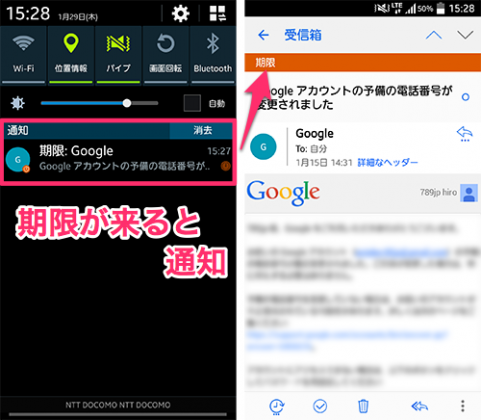
設定した期限が来ると通知バーで知らせてくれます。返信しなきゃいけない大事なメールだけど今はできない…といったときに設定しておけば、後から安心ですね。
IMAPの設定は少し面倒ですが、一度設定を行ってしまえば複数のメールアドレスを一括で管理できるのでとても便利です。
アプリも日本語化されている(一部おかしな表現がありますが)ので、メールの管理に困っていた方はぜひ使ってみてください。
開発:Blue Mail
| アプリ名 | 無料のメールアプリ - Blue Mail - Email |
|---|---|
| 対応OS | Android 4.0 以上 |
| バージョン | 1.6.0.2 |
| 提供元 | Blue Mail |
| レビュー日 | 2015/01/29 |
- ※お手持ちの端末や環境によりアプリが利用できない場合があります。
- ※ご紹介したアプリの内容はレビュー時のバージョンのものです。
- ※記事および画像の無断転用を禁じます。





